Fix VPN ne se connecte pas sur Android
Vous rencontrez des problèmes avec votre VPN ? Impossible de se connecter à un VPN sur votre téléphone Android ? Ne vous inquiétez pas, dans ce guide, nous verrons comment résoudre le problème de non connexion du VPN sur Android. Mais d'abord, comprenons ce qu'est un VPN et comment ça marche ?(Are you facing issues with your VPN? Unable to connect to a VPN on your Android Phone? Don’t worry in this guide we will see how to fix VPN not connecting issue on Android. But first, let’s understand what a VPN is and how does it work?)
VPN signifie Réseau Privé Virtuel(Virtual Private Network) . Il s'agit d'un protocole de tunnellisation qui permet aux utilisateurs de partager et d'échanger des données de manière privée et sécurisée. Il crée un canal privé virtuel ou une route pour partager des données en toute sécurité tout en étant connecté à un réseau public. Le VPN(VPN) protège contre le vol de données, le reniflage de données, la surveillance en ligne et l'accès non autorisé. Il fournit diverses mesures de sécurité telles que le cryptage, le pare-feu, l'authentification, les serveurs sécurisés, etc. Cela rend le VPN indispensable à l'ère numérique.
Le VPN(VPN) peut être utilisé sur les ordinateurs et les smartphones. Il existe plusieurs services VPN populaires dont les applications sont disponibles sur le Play Store . Certaines de ces applications sont gratuites, tandis que d'autres sont payantes. Le fonctionnement de base de ces applications est à peu près le même et fonctionne la plupart du temps sans problème. Cependant, comme toutes les autres applications, votre application VPN peut rencontrer des problèmes de temps à autre( VPN app might run into trouble from time to time) . Dans cet article, nous allons discuter de l'un des problèmes les plus courants associés au VPN , à savoir l'échec de l'établissement d'une connexion. Avant de discuter du problème en détail, nous devons comprendre pourquoi nous avons besoin d'un VPN en premier lieu.

Pourquoi avez-vous besoin d'un VPN ?(Why do you need a VPN?)
L'utilisation la plus élémentaire d'un VPN est d'assurer la confidentialité. Il ne fournit pas un canal sécurisé pour l'échange de données, mais masque également votre empreinte en ligne. Chaque fois que vous vous connectez à Internet, votre position peut être suivie à l'aide de votre adresse IP. Les agences de surveillance gouvernementales(Government) ou privées peuvent même suivre ce que vous faites. Chaque élément que vous recherchez, chaque site Web que vous visitez et tout ce que vous téléchargez peut être surveillé. Un VPN vous évite tout ce fouinage. Voyons maintenant les principales applications d'un VPN .
1. Sécurité :(1. Security:) Comme mentionné ci-dessus, l'une des caractéristiques les plus importantes d'un VPN est le transfert sécurisé des données. Grâce(Due) au cryptage et au pare-feu, vos données sont à l'abri de l'espionnage et du vol d'entreprise.
2. Anonymat : le (2. Anonymity:) VPN vous permet de conserver l'anonymat sur le réseau public. Il cache votre adresse IP et vous permet de rester caché de la surveillance gouvernementale. Il vous protège de l'invasion de la vie privée, du spam, du marketing ciblé, etc.
3. Géo-censure : (3. Geo-censorship:) certains(Certain) contenus ne sont pas accessibles dans certaines régions. C'est ce qu'on appelle la géocensure ou le blocage géographique. Le VPN(VPN) masque votre emplacement et vous permet donc de contourner ces blocages. En termes simples, le VPN vous permettra d'accéder à du contenu restreint à une région.
A lire aussi : (Also Read:) Qu'est-ce qu'un VPN et comment ça marche ?(What is a VPN and how it works?)
Qu'est-ce qui cause les problèmes de connexion VPN ?(What causes VPN Connection Problems?)
Le VPN(VPN) est un logiciel qui peut mal fonctionner pour plusieurs raisons. Certains d'entre eux sont locaux, ce qui signifie que le problème vient de votre appareil et de ses paramètres, tandis que d'autres sont des problèmes liés au serveur comme :
- Le serveur VPN auquel vous essayez de vous connecter est surchargé.
- Le protocole VPN actuellement utilisé est erroné.
- Le logiciel ou l'application VPN est ancien et obsolète.
Comment réparer le VPN(Fix VPN) qui ne se connecte pas sur Android
Si le problème vient du serveur de l'application VPN lui-même, vous ne pouvez rien faire plutôt que d'attendre qu'ils le résolvent de leur côté. Cependant, si le problème est dû aux paramètres de l'appareil, vous pouvez faire un certain nombre de choses. Jetons un coup d'œil aux différentes solutions pour résoudre les problèmes de connectivité VPN sur (VPN)Android .
Méthode 1 : Vérifiez si l'accès à la connexion VPN est activé ou non(Method 1: Check if VPN Connection access is enabled or not)
Lorsqu'une application est exécutée pour la première fois, elle demande plusieurs demandes d'autorisation. En effet, si une application doit utiliser les ressources matérielles du mobile, elle doit demander l'autorisation de l'utilisateur. De même, la première fois que vous ouvrez l' application VPN , vous serez invité à configurer une connexion VPN sur votre appareil. Assurez-vous d'accorder à l'application l'autorisation requise. (Make sure that grant the app the requisite permission.)Après cela, l' application VPN se connectera à un serveur privé et définira l'adresse IP de votre appareil(device’s IP address) sur un emplacement étranger. Certaines applications peuvent également vous permettre de choisir la région, le serveur auquel vous souhaitez vous connecter et l'adresse IP définie pour votre appareil. Une fois la connexion établie, elle est indiquée par une clé(Key)icône dans le panneau de notification. Ainsi, il est important que vous acceptiez la demande de connexion en premier lieu et que vous autorisiez l'application à se connecter au serveur proxy.
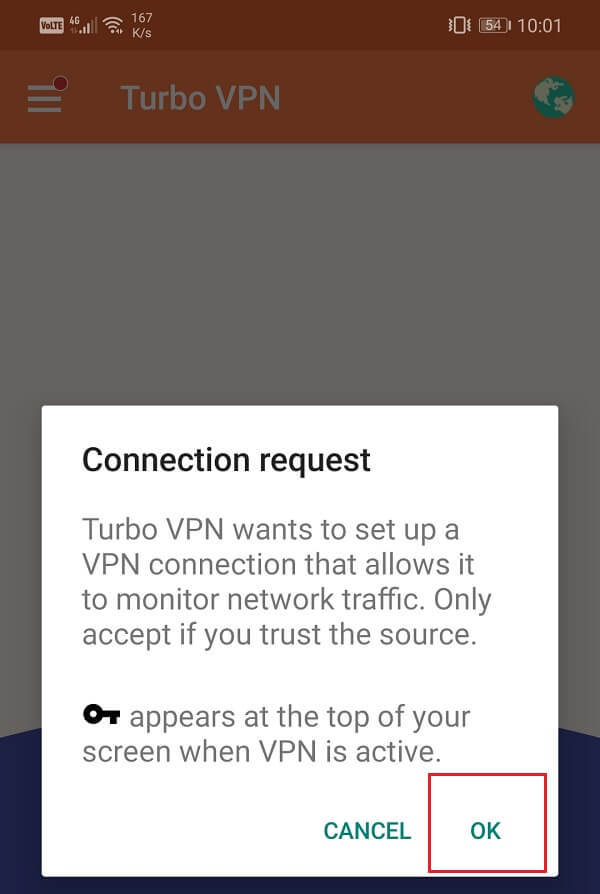
Méthode (Method )2 : supprimer le cache et les fichiers de données pour l'application VPN(2: Delete Cache and Data Files for the VPN app)
Toutes les applications stockent des données sous la forme de fichiers de cache. Certaines données de base sont enregistrées afin qu'une fois ouverte, l'application puisse afficher quelque chose rapidement. Il est destiné à réduire le temps de démarrage de n'importe quelle application. Cependant, parfois, les anciens fichiers de cache sont corrompus et provoquent un dysfonctionnement de l'application. Il est toujours recommandé d'effacer le cache et les données des applications. Considérez cela comme une procédure de nettoyage qui supprime les fichiers anciens et corrompus de la(Consider this as a cleansing procedure that removes old and corrupt files from the app’s) mémoire de l'application et les remplace par de nouveaux. Il est également absolument sûr de supprimer les fichiers de cache de n'importe quelle application, car ils seront automatiquement générés à nouveau. Ainsi, si votre application VPN agit et ne fonctionne pas correctement, suivez les étapes ci-dessous pour supprimer son cache et ses fichiers de données :
1. Accédez aux paramètres(Settings) de votre téléphone.

2. Cliquez sur l' option Applications pour afficher la liste des applications installées sur votre appareil.(Apps)

3. Recherchez maintenant l' application VPN(VPN app) que vous utilisez et appuyez dessus pour ouvrir les paramètres de l'application.

4. Cliquez sur l' option Stockage .(Storage)

5. Ici, vous trouverez l'option Vider le cache et Effacer les données(Clear Cache and Clear Data) . Cliquez(Click) sur les boutons respectifs et les fichiers de cache de l' application VPN seront supprimés.

Méthode 3 : Mettre à jour l'application VPN(Method 3: Update the VPN app)
Chaque application VPN dispose d'un ensemble fixe de serveurs et vous permet de vous connecter à n'importe lequel d'entre eux. Ces serveurs, cependant, sont arrêtés de temps en temps. Par conséquent, le VPN doit trouver ou créer de nouveaux serveurs. Si vous utilisez une ancienne version de l'application, il est probable que la liste de serveurs qui vous est fournie soit ancienne. C'est toujours une bonne idée de garder l'application à jour à tout moment. ( keep the app updated at all times.)Cela vous fournira non seulement des serveurs frais et plus rapides, mais améliorera également considérablement l'interface utilisateur de l'application et offrira une meilleure expérience. Une nouvelle mise à jour est également accompagnée de corrections de bogues qui peuvent résoudre les problèmes de connectivité réseau. Suivez les étapes ci-dessous pour mettre à jour votre application VPN :
1. Accédez au Play Store .

2. En haut à gauche, vous trouverez trois lignes horizontales(three horizontal lines) . Cliquez dessus.

3. Maintenant, cliquez sur l' option "Mes applications et jeux" .(“My Apps and Games”)

4. Recherchez l' application VPN(VPN app) que vous utilisez et vérifiez s'il y a des mises à jour en attente.
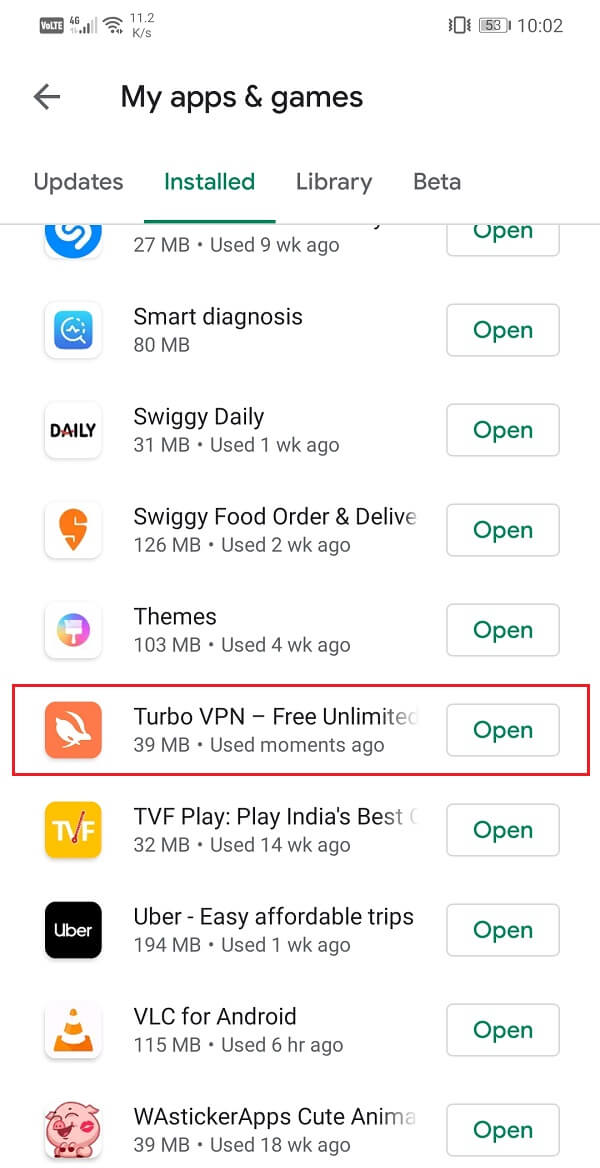
5. Si oui, cliquez sur le bouton de mise( update) à jour .

6. Une fois l'application mise à jour, essayez de l'utiliser à nouveau et vérifiez si vous êtes en mesure de résoudre les problèmes de connexion VPN sur Android.(fix VPN connection issues on Android.)
Méthode 4 : Désinstallez l'application, puis réinstallez-la(Method 4: Uninstall the app and then Re-install)
Si la mise à jour de l'application n'a pas fonctionné ou qu'aucune mise à jour n'était disponible en premier lieu, vous devez désinstaller l'application et l'installer à nouveau à partir du Play Store . Ce serait comme opter pour un nouveau départ. Il y a de fortes chances que cela résolve le problème du VPN, sans se connecter sur votre appareil. Suivez les étapes ci-dessous pour voir comment :
1. Ouvrez les paramètres(Settings) de votre téléphone.
2. Maintenant, allez dans la section Applications(Apps) .

3. Veuillez rechercher votre application VPN(VPN app) et appuyez dessus.

4. Maintenant, cliquez sur le bouton Désinstaller(Uninstall) .

5. Une fois l'application supprimée, téléchargez et réinstallez l'application depuis le Play Store .
A lire également : (Also Read:) Comment désinstaller ou supprimer des applications sur votre téléphone Android(How to Uninstall or Delete Apps on your Android Phone)
Méthode 5 : Désactiver le passage automatique du Wi-Fi aux données cellulaires(Method 5: Disable Automatic Switch from Wi-Fi to Cellular Data)
Presque tous les smartphones Android modernes sont livrés avec une fonctionnalité appelée Wi-Fi+ or Smart switch ou quelque chose de similaire. Il vous aide à maintenir une connexion Internet continue et stable en passant automatiquement du Wi-Fi aux données cellulaires si la puissance du signal Wi-Fi n'est pas assez forte. (Wi-Fi)C'est généralement une fonctionnalité utile qui nous évite de perdre la connexion et effectue automatiquement le changement en cas de besoin au lieu d'avoir à le faire manuellement.
Cependant, cela pourrait être la raison pour laquelle votre VPN perd la connexion. (However, it could be the reason why your VPN is losing connection.)Vous voyez, un VPN masque votre adresse IP réelle. Lorsque vous vous connectez à un réseau Wi-Fi(Wi-Fi) , votre appareil possède une adresse IP spécifique qui identifie votre emplacement. Lorsque vous vous connectez à un serveur VPN , l'application masque votre adresse IP réelle et la remplace par un proxy. (VPN)En cas de passage du Wi-Fi à un réseau cellulaire, l'adresse IP d'origine qui a été fournie lors de la connexion au Wi-Fi est modifiée, et donc le masque VPN est inutile. En conséquence, le VPN est déconnecté.
Pour éviter que cela ne se produise, vous devez désactiver la fonction de commutation automatique. Suivez les étapes ci-dessous pour voir comment :
1. Ouvrez Paramètres(Settings) sur votre appareil Android.
2. Allez maintenant dans Paramètres sans fil et réseau(Wireless and network settings) .

3. Ici, appuyez sur l' option Wi-Fi .

4. Après cela, cliquez sur l' option de menu (trois points verticaux)(menu option (three vertical dots)) en haut à droite de l'écran.

5. Dans le menu déroulant, sélectionnez Wi-Fi+ .

6. toggle off the switch next to Wi-Fi+ pour désactiver la fonction de commutation automatique.

7. Redémarrez votre appareil et essayez à nouveau de vous connecter au VPN .
Une fois l'appareil redémarré, nous espérons que vous pourrez réparer le VPN qui ne se connecte pas sur le problème Android. (fix VPN not connecting on the Android issue.)Mais si vous êtes toujours bloqué, passez à la méthode suivante.
Méthode 6 : réinitialiser les paramètres réseau(Method 6: Reset Network Settings)
Si aucune des méthodes ci-dessus ne fonctionne, il est temps de prendre des mesures drastiques. L'option suivante dans la liste des solutions consiste à réinitialiser les paramètres réseau(Network Settings) sur votre appareil Android . C'est une solution efficace qui efface tous les paramètres et réseaux enregistrés et reconfigure le Wi-Fi de votre appareil . Étant donné que la connexion à un serveur VPN nécessite une connexion Internet stable, il est très important que votre Wi-Fi et les paramètres du réseau cellulaire n'interfèrent pas dans le processus. La meilleure façon de s'en assurer est de réinitialiser les paramètres réseau de votre appareil. Pour faire ça:
1. Allez dans les Paramètres(Settings) de votre téléphone.
2. Maintenant, cliquez sur l' onglet Système .(System)

3. Cliquez sur le bouton Réinitialiser .(Reset)

4. Maintenant, sélectionnez Réinitialiser les paramètres réseau(Reset Network Settings) .

5. Vous recevrez maintenant un avertissement indiquant quelles sont les choses qui vont être réinitialisées. Cliquez(Click) sur l' option "Réinitialiser les paramètres réseau" .(“Reset Network Settings”)
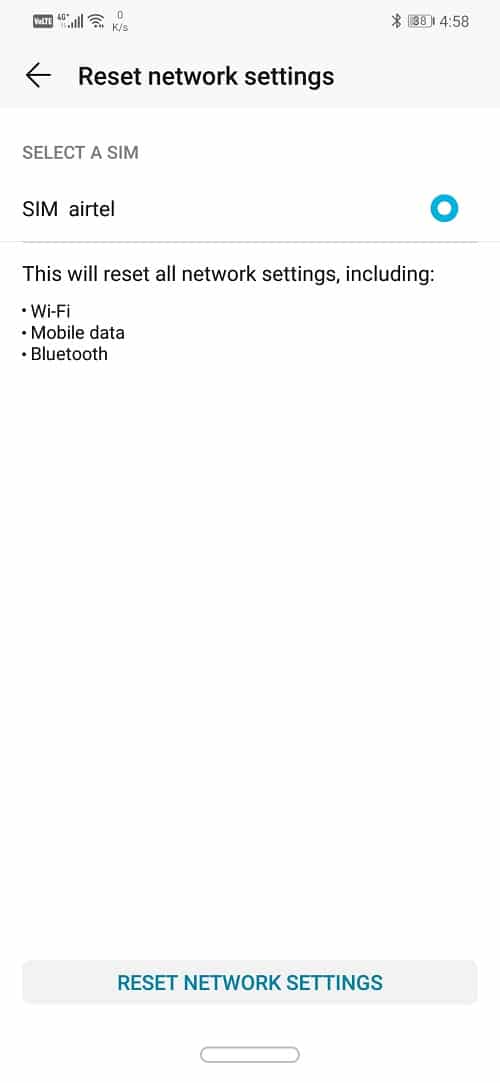
6. Maintenant, connectez-vous au réseau Wi-Fi(Wi-Fi) , puis essayez la connexion au serveur VPN et voyez si le problème a été résolu ou non.(VPN)
Méthode 7 : Assurez-vous que votre navigateur prend en charge le VPN(Method 7: Make sure that your browser supports VPN)
En fin de compte, c'est votre navigateur qui doit être compatible avec votre application VPN . Si vous utilisez un navigateur qui ne vous permet pas de masquer votre IP à l'aide d'un VPN , cela entraînera des problèmes de connexion. La meilleure solution à ce problème consiste à utiliser un navigateur recommandé par l' application VPN . Les navigateurs comme Google Chrome et Firefox fonctionnent bien avec presque toutes les applications VPN .
En dehors de cela, mettez à jour le navigateur vers sa dernière version. Si le VPN ne se connecte pas sur le problème Android(VPN not connecting on the Android issue ) est lié au navigateur, la mise à jour du navigateur vers sa dernière version peut résoudre le problème. Si vous souhaitez un guide pas à pas pour mettre à jour votre navigateur, vous pouvez vous référer aux étapes indiquées pour mettre à jour l' application VPN car elles sont identiques. Accédez simplement à votre navigateur dans la liste des applications installées au lieu de l' application VPN .
Méthode 8 : supprimer d'autres applications et profils VPN(Method 8: Delete other VPN apps and profiles)
L'installation de plusieurs applications VPN sur votre appareil peut provoquer des conflits et entraîner des problèmes de connexion avec votre application VPN . Si plusieurs applications VPN sont installées sur votre appareil ou si vous configurez plusieurs profils VPN , vous devez désinstaller ces applications et supprimer leurs profils. Suivez les étapes ci-dessous pour voir comment :
1. Tout d'abord, décidez quelle application VPN vous souhaitez conserver, puis désinstallez les autres applications.

2. Appuyez longuement sur leurs icônes, puis cliquez sur l'option de désinstallation ou faites-la glisser vers l' icône de la corbeille .(Trash)
3. Alternativement, vous pouvez également supprimer les profils VPN(VPN profiles) de votre appareil.
4. Ouvrez Paramètres sur votre appareil et accédez à Paramètres sans fil et réseau(Wireless and network) .
5. Ici, appuyez sur l' option VPN .
6. Après cela, cliquez sur l'icône de la roue dentée à côté d'un profil VPN et appuyez sur l' option Supprimer ou oublier le VPN .(Remove or Forget VPN)
7. Assurez-vous qu'il n'y a qu'un seul profil VPN associé à l'application que vous souhaitez utiliser à l'avenir.
Méthode 9 : Assurez-vous que l'économiseur de batterie n'interfère pas avec votre application(Method 9: Make Sure Battery Saver isn’t interfering with your app)
La plupart des appareils Android sont livrés avec un optimiseur intégré ou un outil d'économie de batterie. Bien que ces applications vous aident à économiser de l'énergie et à augmenter la durée de vie de votre batterie, elles peuvent parfois interférer avec le fonctionnement formel de vos applications. Surtout si votre batterie est faible, les applications de gestion de l'alimentation limiteront certaines fonctionnalités, et cela pourrait être la raison pour laquelle le VPN ne se connecte pas à votre appareil. Suivez les étapes ci-dessous pour exempter votre application VPN d'être contrôlée par votre application d'optimisation de batterie ou d'économie de batterie :
1. Ouvrez Paramètres(Settings) sur votre appareil.

2. Appuyez maintenant sur l' option Batterie .(Battery)

3. Ici, cliquez sur l' option d' utilisation de la batterie .(Battery usage)

4. Recherchez votre application VPN(VPN app) et appuyez dessus.

5. Après cela, ouvrez les paramètres de lancement de l'application .(app launch)

6. Désactivez le paramètre Gérer automatiquement(Manage Automatically) , puis assurez-vous d' activer les interrupteurs à bascule en regard de Lancement automatique(enable the toggle switches next to Auto-launch) , Lancement secondaire(Secondary) et Exécuter(Run) en arrière(Background) -plan .

7. Cela empêchera l' application Économiseur de batterie de (Battery)restreindre les fonctionnalités de l'application VPN(restricting the functionalities of the VPN app) et résoudra ainsi le problème de connexion.
Méthode 10 : Assurez-vous que votre routeur Wi-Fi est compatible avec VPN(Method 10: Make sure that your Wi-Fi router is Compatible with VPN)
De nombreux routeurs Wi-Fi publics , en particulier ceux des écoles, des collèges et des bureaux, n'autorisent pas le relais VPN . Cela signifie que le flux illimité de trafic sur Internet est bloqué à l'aide de pare-feu ou simplement désactivé à partir des paramètres du routeur. Même sur un réseau domestique, il est possible que votre fournisseur d'accès Internet ait désactivé le relais VPN . Afin de mettre les choses au clair, vous aurez besoin d'un accès administrateur pour modifier les paramètres de votre routeur et de votre pare-feu afin d'activer IPSec ou PPTP . Ce sont les protocoles VPN les plus couramment utilisés .
Vous devrez également vous assurer que la redirection de port(Port Forwarding) et les protocoles(Protocols) nécessaires sont activés dans les paramètres de votre routeur ou dans tout autre programme de pare-feu que vous utilisez. Les VPN utilisant IPSec(VPNs using IPSec) nécessitent le transfert du port UDP 500 ( IKE ) et l'ouverture des protocoles 50 ( ESP ) et 51 (AH).
Pour avoir une meilleure idée de la façon de modifier ces paramètres, vous devez parcourir le manuel d'utilisation de votre routeur et comprendre le fonctionnement de son micrologiciel. Alternativement, vous pouvez également contacter votre fournisseur de services Internet pour obtenir de l'aide sur ce problème.
Recommandé:(Recommended:)
- Résoudre les retards de Snapchat ou le problème de plantage sur Android(Fix Snapchat lags or crashing issue on Android)
- Comment falsifier la position GPS sur Android(How to Fake GPS Location on Android)
- L'application Fix Gmail ne se synchronise pas sur Android(Fix Gmail app is not syncing on Android)
Avec cela, nous arrivons à la fin de cet article, et nous espérons que vous trouverez ces solutions utiles et que vous pourrez réparer le VPN qui ne se connecte pas sur Android. ( fix VPN not connecting on Android.)Cependant, si vous rencontrez toujours des problèmes avec votre application VPN , vous devez rechercher des alternatives. Il existe des centaines d' applications VPN disponibles sur le Play Store , et la plupart d'entre elles sont gratuites. Des applications(Apps) comme Nord VPN et Express VPN sont très bien notées et recommandées par de nombreux utilisateurs d' Android . Si rien d'autre ne fonctionne, passez à une autre application VPN et nous espérons qu'elle fonctionnera parfaitement.
Related posts
Fix Unable à Download Apps sur Your Android Phone
Comment 08451444 (2021)
Comment Fix Slow Charging sur Android (6 Easy Solutions)
9 Ways à Fix Twitter Videos ne pas jouer
Comment réparer Instagram ne sera pas Let Me Post Error
Comment 08412526 ne fonctionne pas
Fix WhatsApp Call ne sonne pas sur Android
Fix Downloading Do ne pas éteindre la cible
Fix Play Store DF-DFERH-01 Error (2021)
5 Ways à Fix Gmail Account NON Receiving Emails
Fix Ghost Touch problem sur Android Phone
Comment Fix Whatsapp Images ne pas montrer en Gallery
Comment Fix Instagram Music ne fonctionne pas
Fix Cellular Network non Available pour Phone Calls
Fix Your System est fortement endommagé par quatre virus
Fix Chromecast Source non Supported Issue sur Your Device
Fix Android Apps Closing automatiquement par eux-mêmes
Comment Fix Google Photos montre des photos vierges
Comment Fix Facebook Dating n'est pas Working (2021)
Comment Fix Outlook ne synchronisation pas sur Android
